13 formas fáciles de arreglar los AirPods que no funcionan [2023]
Publicado: 2023-04-03Apple presentó sus primeros AirPods en 2016. Desde su presentación, los Apple AirPods se han vuelto muy populares y, más tarde, la compañía presentó varios modelos diferentes, incluido el modelo Pro.

Los Airpods Pro cuentan con cancelación activa de ruido y son conocidos por ser uno de los TWS con mejor sonido. Ocasionalmente, los AirPods pueden experimentar problemas y no funcionar según lo previsto. Puede haber varias razones por las que sus AirPods de Apple no funcionen. Podría deberse a una batería baja, un software desactualizado o una falla del sistema.
En esta guía, le mostraremos diferentes formas de reparar sus AirPods, ya sea AirPods Pro o cualquier otro modelo. Ya sea que su AirPod izquierdo o derecho no funcione o que un AirPod sea más ruidoso que el otro, estos métodos deberían ayudarlo a solucionar el problema.
Comencemos.
Tabla de contenido
13 formas de arreglar Apple AirPods no funciona
Asegúrese de que los AirPods estén conectados al dispositivo correcto
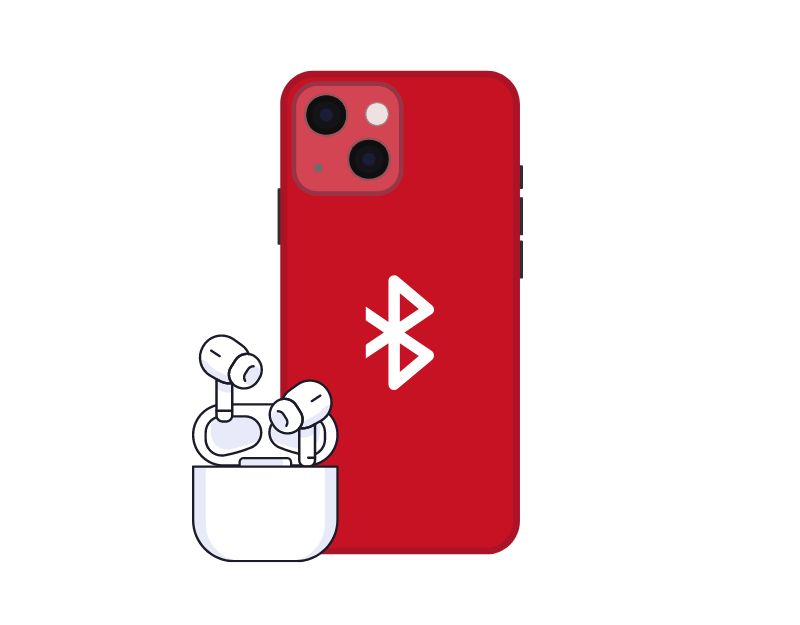
Es posible que sus AirPods no funcionen porque están conectados al dispositivo incorrecto. Esto sucede cuando varios dispositivos están conectados a los AirPods al mismo tiempo, como un iPhone y un iPad. Para solucionar este problema, desconecte sus AirPods de todos los dispositivos excepto el que está usando actualmente. Luego intente volver a conectarlos a su dispositivo.
comprobar el volumen
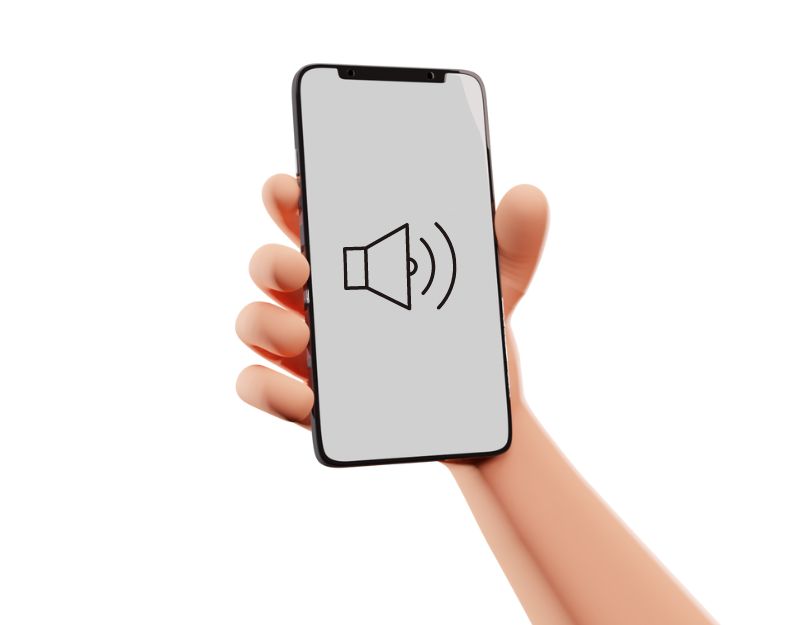
Si no escucha el sonido de los AirPods, intente subir el volumen en el dispositivo al que están conectados los AirPods. Para comprobar el volumen de sus AirPods, utilice Siri, los botones de volumen de su dispositivo o el Centro de control.
Carga tus Airpods
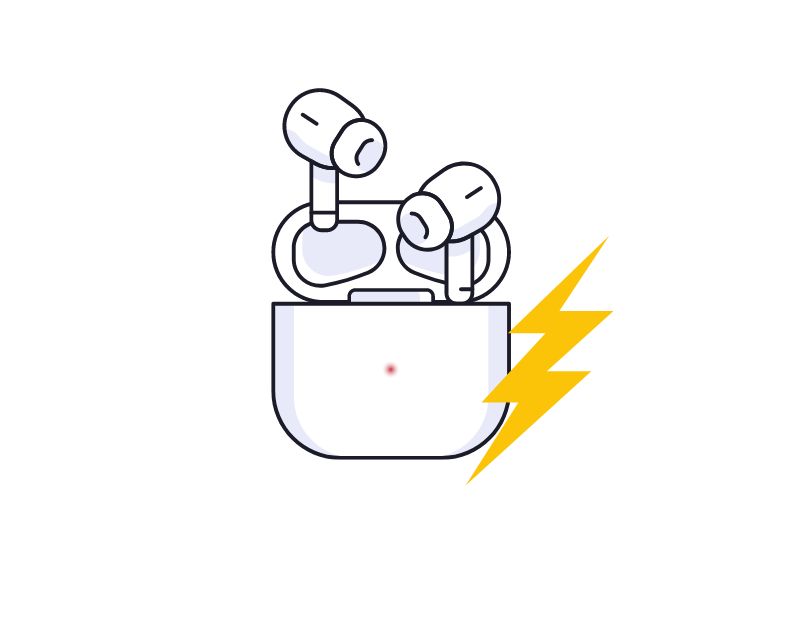
Asegúrate de que tus AirPods tengan suficiente potencia para funcionar. Si sus AirPods no funcionan, es posible que simplemente se haya agotado la batería. Simplemente puede usar el indicador LED en el estuche AirPods para determinar la duración de la batería. Para obtener información más precisa, puede usar su iPhone/iPad/Mac y también su teléfono inteligente Android para verificar el porcentaje de batería restante en sus AirPods.
Si tiene problemas para cargar sus AirPods, intente limpiar sus AirPods. La suciedad o los desechos en las cápsulas o en el estuche de carga pueden causar problemas de carga. Puede usar un paño suave y seco para limpiar suavemente los AirPods y la carcasa.
Evite usar limpiadores líquidos o limpiadores abrasivos que puedan dañar la superficie de los AirPods o la carcasa. Además, asegúrese de alinear correctamente los AirPods en el estuche de carga y presiónelos suavemente para asegurarse de que estén seguros. También puede leer nuestra guía AirPods Not Charging para solucionar problemas de carga.
Así es como puede verificar el nivel de batería de sus AirPods:
- Coloque sus auriculares en el estuche AirPods
- Cierra la tapa y desbloquea tu iPhone o iPad
- Sostenga el estuche de carga cerca de su dispositivo y abra la tapa. Debería aparecer un menú emergente en su dispositivo que muestra el nivel de batería de sus AirPods.
- Alternativamente, también puede conectar sus AirPods a su iPhone/iPad o Mac y verificar el nivel de batería de los AirPods en los widgets.
Si la batería se está agotando, deje los auriculares en el estuche para cargarlos. Además, asegúrese de que el estuche todavía tenga suficiente energía para cargar sus AirPods.
Si usa un teléfono inteligente Android, puede usar la aplicación AndroPods para verificar la duración de la batería de sus AirPods.
- Abra Google Play Store y busque la aplicación AndroPods
- Instale la aplicación en su teléfono inteligente.
- Después de instalar la aplicación, ábrala en su teléfono inteligente y conceda los permisos necesarios.
- Ahora encienda Bluetooth en su dispositivo y habilite el servicio.
- Ahora, conecte sus Apple AirPods a su teléfono inteligente Android.
- Similar al iPhone, aparecerá una ventana emergente en su teléfono inteligente Android que muestra el nivel de batería en los auriculares y en el estuche.
Reinicia tu dispositivo
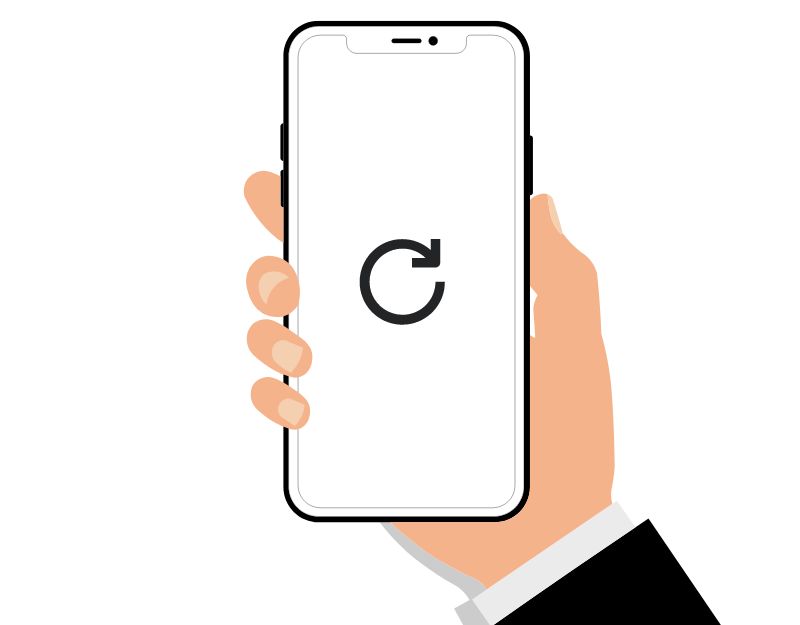
A veces, el dispositivo que usa para conectarse puede tener un error que impide que sus AirPods funcionen. Simplemente reinicie su dispositivo para solucionar el problema. A veces, puede haber un error en su dispositivo que impide que los AirPods funcionen correctamente. Reiniciar su dispositivo puede ayudar a solucionar cualquier problema y hacer que los AirPods funcionen sin problemas.
Desconecta el Bluetooth y vuelve a conectarlo
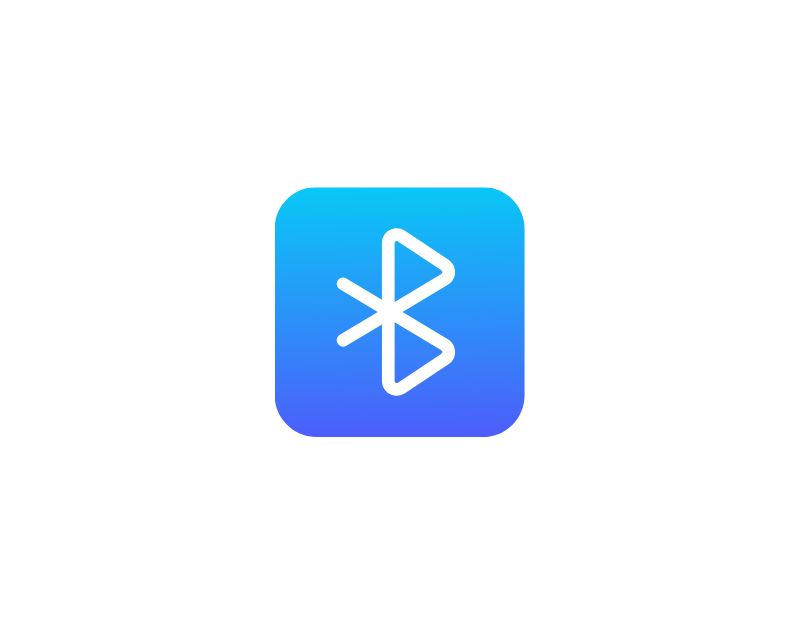
Si tiene problemas con sus AirPods, puede intentar reiniciar su conexión Bluetooth. A veces, puede experimentar un error de conexión Bluetooth temporal que causa problemas con sus AirPods. Al reiniciar su conexión Bluetooth, puede restablecer la conexión y corregir cualquier error que pueda estar causando el problema. Para reiniciar su conexión Bluetooth:
- Para acceder a la configuración de Bluetooth en su iPhone, abra el Centro de control.
- Presiona el ícono de Bluetooth para encenderlo o apagarlo. Cuando el icono es blanco, Bluetooth está activado. Cuando el icono está gris, Bluetooth está desactivado.
- Apague Bluetooth y desconecte sus AirPods.
- Ahora encienda Bluetooth y vuelva a conectar sus AirPods.
Restablece tus AirPods
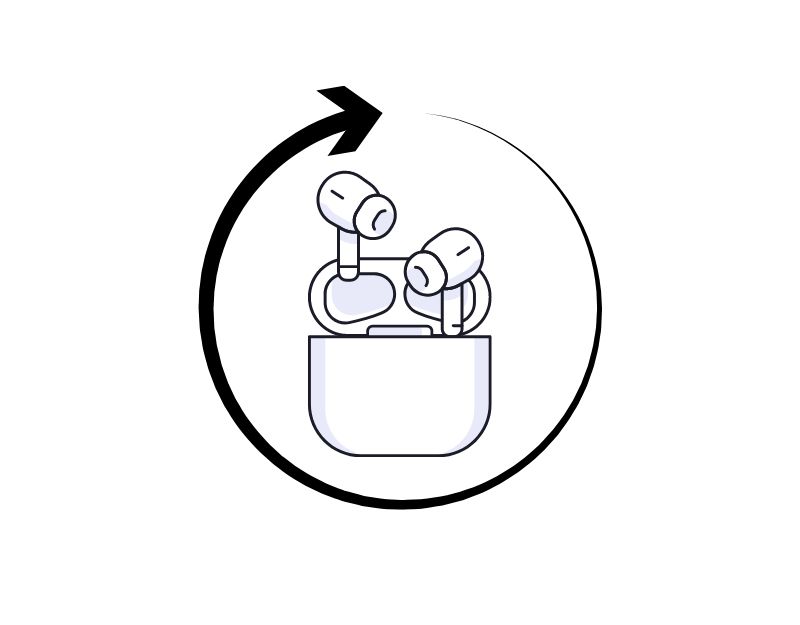
Si el problema de que los AirPods no funcionan con su dispositivo persiste, puede intentar restablecer sus AirPods. Restablecer sus AirPods ayudará a restablecer la conexión y eliminar cualquier error que pueda estar asociado, mejorando las posibilidades de resolver el problema.
- Coloque sus AirPods en la base de carga y cierre la tapa.
- Espere 30 segundos.
- Abra la tapa y colóquese los AirPods Pro en los oídos.
- Vaya a su dispositivo y navegue a Configuración > Bluetooth.
- Cuando pueda ver sus AirPods, toque Más información (i).
- Seleccione "Olvidar este dispositivo" y toque nuevamente para confirmar la acción.
Conecte AirPods a su dispositivo
- Antes de que pueda conectar sus AirPods a su dispositivo, debe asegurarse de que Bluetooth esté habilitado. Para hacer esto, vaya a Configuración> Bluetooth y encienda el interruptor.
- Abre la tapa de la funda de los AirPods. Sus AirPods se pondrán automáticamente en modo de emparejamiento.
- Debería aparecer una ventana emergente en su dispositivo pidiéndole que empareje sus AirPods. Toque el mensaje para iniciar el proceso de emparejamiento. Si no ve un aviso, vaya a la configuración de Bluetooth en su dispositivo y seleccione sus AirPods de la lista de dispositivos disponibles.
- Ahora siga las instrucciones en pantalla para emparejar sus AirPods con su dispositivo.
Para Android
- Encienda Bluetooth en su teléfono inteligente Android.
- Con sus AirPods en el estuche de carga, abra la tapa, luego presione y mantenga presionado el botón de configuración en la parte posterior del estuche de los AirPods durante unos cinco segundos o hasta que la luz de estado parpadee en blanco.
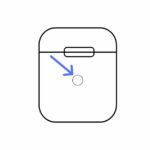
- Ahora verá Apple Airpods en sus dispositivos disponibles a través de Bluetooth. Tóquelo y conecte su AirPods Pro a su teléfono inteligente Android.
Actualice el firmware de sus AirPods
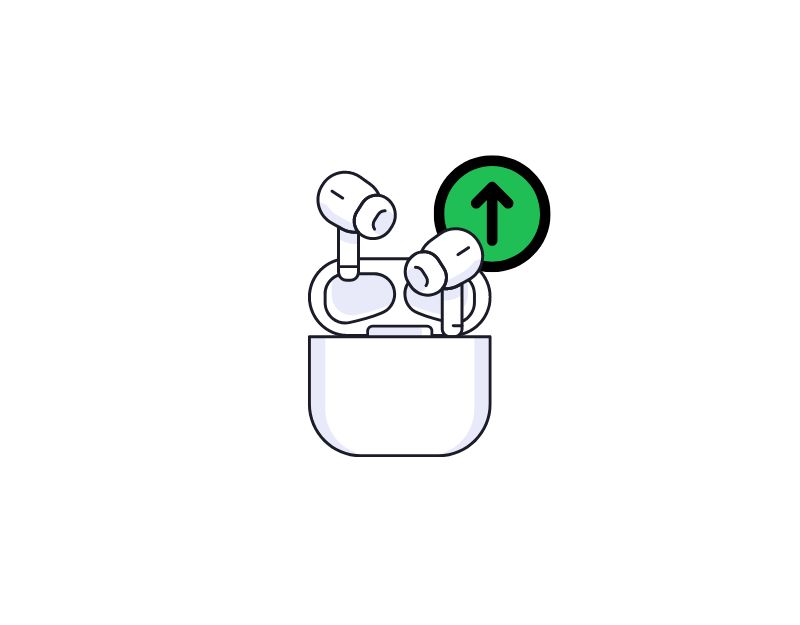

De manera predeterminada, sus AirPods se actualizarán automáticamente a la última versión cada vez que Apple publique una nueva actualización. Sin embargo, en algunos casos, esto puede no ser el caso. Luego se quedará con la actualización anterior, lo que puede generar problemas al usar los AirPods, incluidos problemas que no funcionan.
Para solucionar este problema, asegúrese de que sus AirPods tengan la última versión del firmware. Actualizar:
- Asegúrate de que tus AirPods estén conectados a tu iPhone o iPad.
- Vaya a la aplicación "Configuración" en su iPhone o iPad.
- Toca "General" y luego "Acerca de".
- Desplácese hacia abajo hasta "AirPods" y tóquelo.
- Verifique el número de versión de firmware que aparece junto a "Versión de firmware".
- Si hay una versión más nueva disponible, coloque ambos AirPods en su estuche, enchúfelo y sostenga su iPhone o iPad cerca.
- Espere unos minutos mientras se descarga e instala la actualización en sus AirPods.
- Una vez que se complete la actualización, verá el nuevo número de versión de firmware junto a "Versión de firmware" en la configuración de AirPods.
- Si está utilizando AirPods con su dispositivo Android, no hay forma de actualizarlos. Necesitas un dispositivo Apple para actualizar los AirPods.
Actualiza tu dispositivo
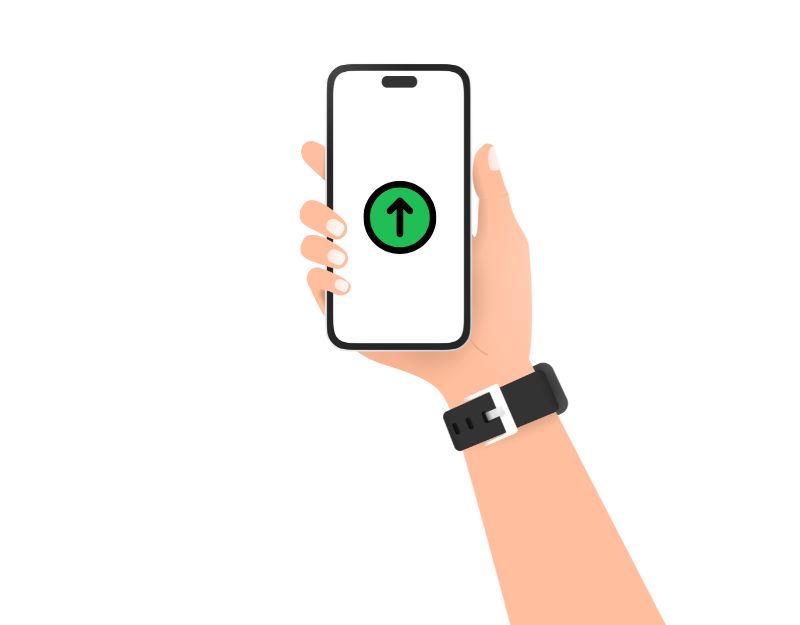
A veces es posible que la versión de software específica de su teléfono inteligente esté causando el problema. Esto puede deberse a que está desactualizado o no funciona correctamente. Para solucionar esto, simplemente puede actualizar el software de su dispositivo a la última versión. Esto puede resolver el problema y corrige todos los errores y fallas de la versión anterior.
Cómo actualizar iPhone/iPad
- Conecte su dispositivo a Wi-Fi.
- Acceda a la aplicación "Configuración" en su dispositivo.
- Toque en "General" y luego en "Actualización de software"
- Su dispositivo ahora buscará actualizaciones. Si hay una actualización disponible, toque "Descargar e instalar"
- Cuando se le solicite, ingrese su contraseña. Luego toque "Aceptar" para aceptar los términos de uso.
- La actualización ahora se descargará. Puede monitorear el progreso yendo a "General" y luego de regreso a "Actualización de software".
- Una vez que se complete la descarga, toque "Instalar ahora"
- Su dispositivo se reiniciará y se instalará la actualización. Durante este proceso, es posible que vea una barra de progreso o un logotipo de Apple.
Cómo actualizar un teléfono inteligente Android (método común)
- Conecte su teléfono inteligente a Wi-Fi.
- Acceda a la aplicación "Configuración" en su teléfono inteligente.
- Desplácese hacia abajo y toque "Sistema" o "Acerca del teléfono".
- Toque "Actualización del sistema" o "Actualización de software".
- Su teléfono inteligente ahora buscará actualizaciones. Si hay una actualización disponible, toque "Descargar e instalar".
Limpia tus AirPods
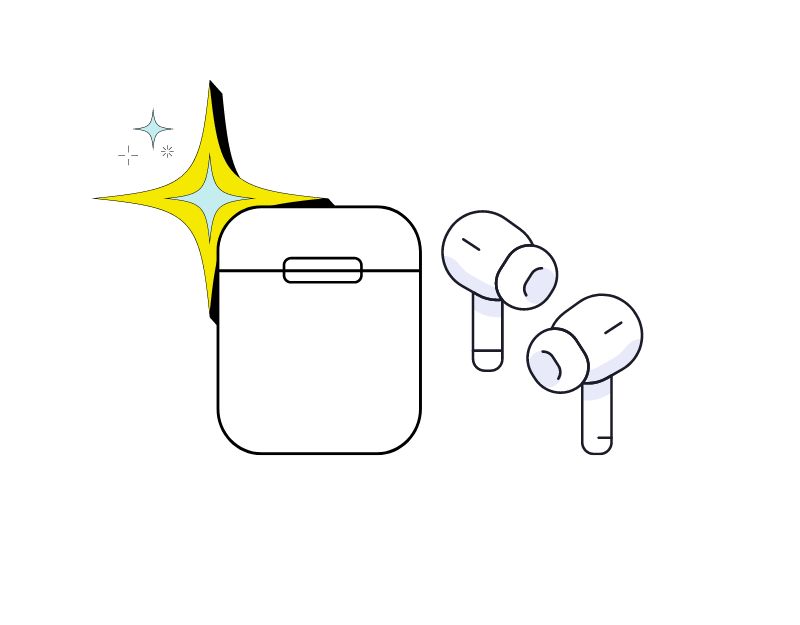
Con el tiempo, el polvo y la suciedad pueden hacer que los AirPods suenen silenciosos y produzcan un tono débil. Si este es el caso, limpie sus AirPods. Limpiar tus AirPods con regularidad es importante para mantener su rendimiento y prolongar su vida útil. Aquí hay algunos consejos para ayudarlo a limpiar sus AirPods:
- Use un paño suave, seco y sin pelusa para limpiar el exterior de sus AirPods y el estuche de carga.
- Si hay suciedad o mugre persistente en la superficie, puede usar un paño ligeramente húmedo o una solución de limpieza especial para dispositivos electrónicos para eliminarla suavemente. Tenga cuidado de que no entre humedad en las aberturas, como los puertos del micrófono o del altavoz.
- Use un cepillo de cerdas suaves, como un cepillo de dientes, para eliminar suavemente cualquier residuo que pueda haberse acumulado en el puerto de carga o en la rejilla del altavoz.
- Use una pequeña cantidad de alcohol isopropílico en un hisopo de algodón para limpiar la pantalla de malla de sus AirPods Pro. Esto puede ayudar a eliminar la suciedad o los residuos que puedan haberse acumulado en la pantalla y mejorar la calidad del sonido de tus AirPods.
Soluciones adicionales para problemas comunes
Arreglar un AirPod que no funciona
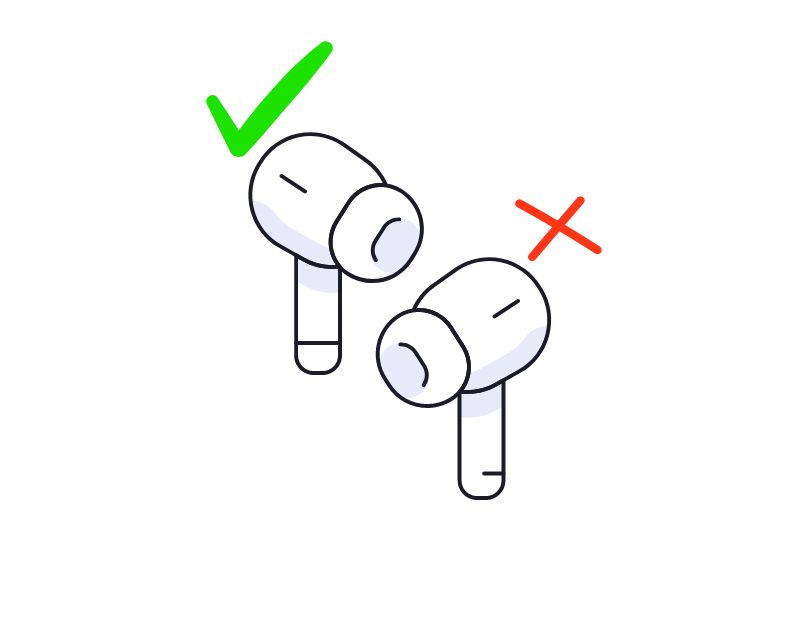
Aquí está la historia corta antes de llegar a la solución rápida. Mientras investigaba para este artículo, encontré un video rápido de MacRumors en YouTube que explica cómo hacer que un AirPods no funcione, no fue la solución lo que me entusiasmó. Tiene 4,3 millones de reproducciones y más de 9k comentarios al momento de escribir este video alabando cómo se salvaron sus AirPods. Si usted es uno de ellos, no se preocupe, puede solucionar este problema fácilmente con métodos simples de solución de problemas. Aquí están las soluciones rápidas si está buscando una:
- Desconecte sus AirPods Pro y vuelva a conectarlos. (Ver Método #6)
- Desconecte y vuelva a conectar su conexión Bluetooth (consulte el método n.° 5)
- Finalmente, asegúrese de que su auricular izquierdo o derecho esté suficientemente cargado (vea el método n.º 3).
AirPods Pro no se conecta a iPhone/iPad
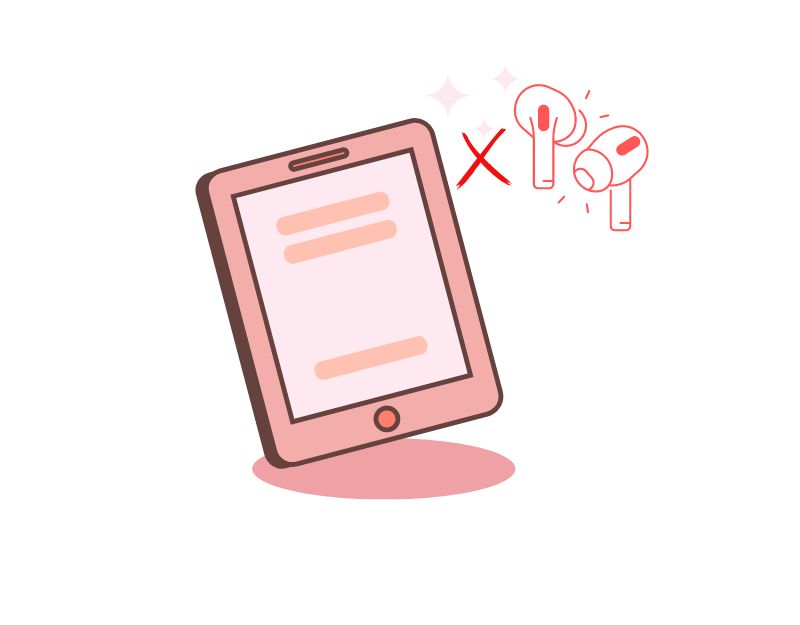
Los AirPods que no se conectan a su iPhone/iPad es otro problema común al que se enfrentan muchas personas. Para solucionar este problema, puede aplicar técnicas comunes de solución de problemas, como
- Reiniciando tu dispositivo
- Cargando tus AirPods
- Asegurarse de que sus AirPods estén dentro del alcance de Bluetooth
- Restablecimiento de las conexiones de red de su dispositivo.
Usando técnicas simples de solución de problemas, puede solucionar el problema de que los AirPods no se conectan a su dispositivo.
Arreglar un AirPod más fuerte que el otro
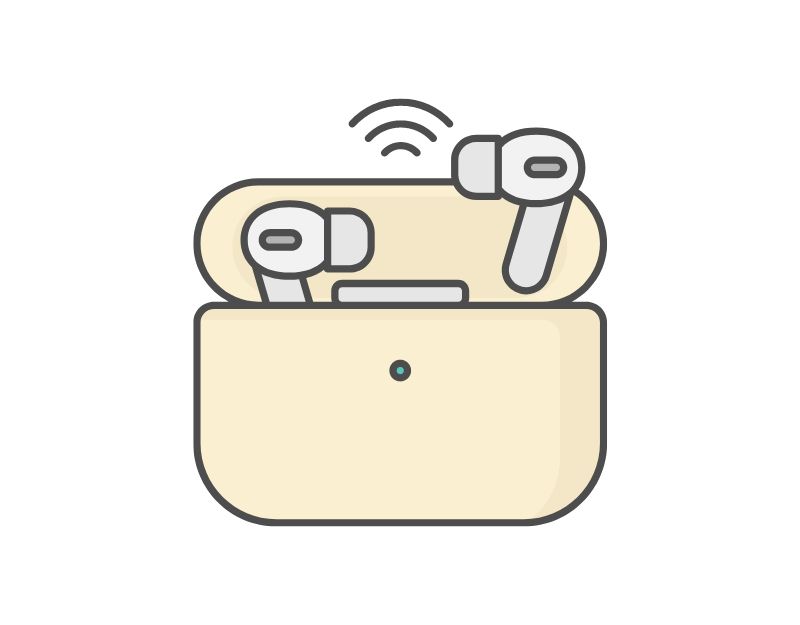
Otro problema común que enfrentan los usuarios de AirPods es que uno de los AirPods es más ruidoso que el otro. Puede usar técnicas simples de solución de problemas para solucionar este problema.
- Revisa tus AirPods : Es posible que las rejillas de los parlantes estén bloqueadas por suciedad y escombros, impidiendo que salga el sonido. Si este es el caso, limpie sus AirPods Pro con un paño suave.
- Verifique el balance de audio : puede optimizar el balance de audio con el balance de audio en dispositivos Apple. Para verificar su balance de audio, abra Configuración en su iPhone/iPad, vaya a Accesibilidad > Audio y busque Balance de audio. Aquí puede arrastrar el control deslizante hacia la izquierda o hacia la derecha para ajustar el balance de audio.
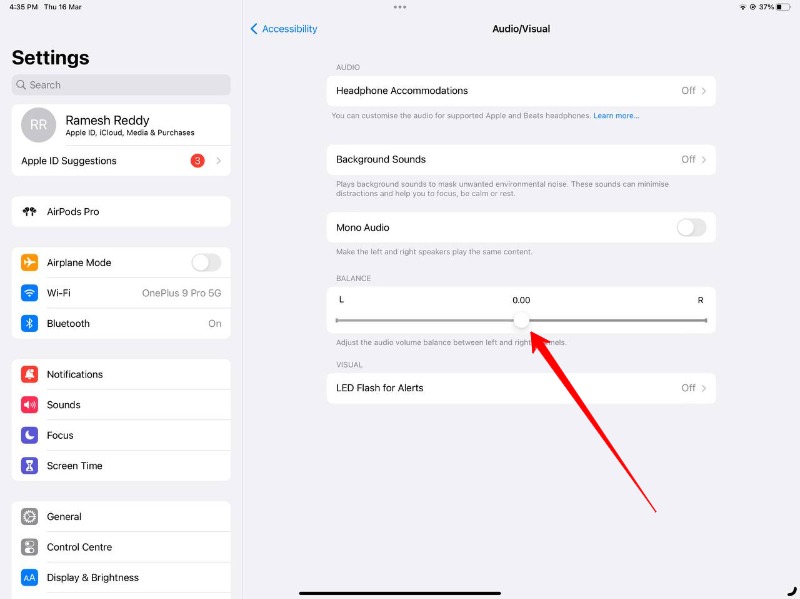
Conclusión
Entonces, esas son las soluciones para arreglar que los AirPods no funcionen. Los Apple AirPods Pro son una excelente opción de auriculares inalámbricos para los usuarios de Apple, pero puede haber problemas comunes que pueden ser frustrantes de tratar. Sin embargo, si sigue los pasos de solución de problemas descritos en este artículo, puede solucionar fácilmente la mayoría de los problemas y comenzar a disfrutar de su AirPods Pro nuevamente. Cuando encuentre un problema, no se asuste de inmediato. Siga las sencillas técnicas de solución de problemas y el problema debería solucionarse.
Si ha aplicado todas las soluciones que hemos enumerado y todavía tiene problemas con su AirPods Pro, existe la posibilidad de que sea un problema de hardware. Póngase en contacto con el Soporte de Apple para obtener consejos sobre cómo solucionar el problema. Si tienes tiempo, también puedes visitar el Apple Genius Bar y programar una cita para reparar tus AirPods.
Preguntas frecuentes sobre la reparación de AirPods Pro que no funcionan
¿Cómo puedo evitar que mis AirPods se conecten con otros teléfonos?
Para evitar que sus AirPods se conecten a otros teléfonos, puede seguir los pasos a continuación:
- Conecta tus AirPods a tu dispositivo Apple.
- Ve a la aplicación Configuración.
- Seleccione Bluetooth.
- Toque el ícono i en el lado derecho de sus AirPods.
- Selecciona "Conectar a este iPhone".
- Toque "La última vez que se conectó a este iPhone"
¿Cómo reparo mis AirPods dañados por el agua?
Si sus AirPods han sido dañados por el agua, aquí hay algunos pasos que puede intentar para repararlos:
- Retire los AirPods de cualquier fuente de agua y séquelos. Puedes poner los AirPods en arroz o en un paño seco y dejar que se sequen al aire durante al menos 48 horas. No intente cargarlos durante este tiempo.
- Una vez que los AirPods estén completamente secos, intente cargarlos con un cargador con cable o un estuche de carga inalámbrico. Si los AirPods no se cargan o no funcionan correctamente, deberá comunicarse con el Soporte técnico de Apple para obtener más ayuda.
¿Cuál es la garantía de mis Airpods de Apple?
Puede verificar la garantía de sus AirPods a través de su iPhone o del sitio web de Apple.
Usando iPhone
- Abra la aplicación Configuración en el iPhone emparejado con sus AirPods.
- Presiona Bluetooth.
- En "Mis dispositivos", toca el ícono "i" junto al nombre de tus AirPods.
- Desplácese hasta la parte inferior en la sección "Acerca de". Debería ver la etiqueta "Garantía".
Uso del sitio de Apple
- Con su navegador web favorito en cualquier dispositivo, vaya al sitio web Verificar cobertura de Apple.
- Introduce el número de serie de tus AirPods. Puede encontrar el número de serie de sus AirPods en su iPhone vinculado, en la carcasa del dispositivo o en el embalaje original.
- Haga clic en Continuar.
- El sitio web mostrará el estado de la garantía de sus AirPods Pro.
Otras lecturas
- ¿Los AirPods no se cargan? Una guía definitiva para solucionarlos
- Encuentra mis AirPods: Cómo localizar AirPods y AirPods Case faltantes
- Las mejores alternativas de Apple AirPods y AirPods Pro
